开机提示NTLDR is missing怎么修复?在使用电脑的过程中不可避免的会进行大量的数据以及文件处理,因此对系统的设备有一定的要求,不管怎么样都会在使用的过程中遇到各种各样的问题,最近很多用户在电脑开机的时候都出现了NTLDR is missing文件丢失导致电脑无法正常开机,很多用户这个时候都不知道怎么办,别怕,浏览器之家小编特意为你们带来了快速修复开机提示ntldr is missing教程。
快速修复开机提示ntldr is missing教程
1、重启Windows计算机
有时候,该错误可能是由于一个简单的错误配置所导致的,因此您可以尝试通过Windows重新启动进行故障的自动修复。
2、拔下所有的外部驱动器设备
除了方法一之外,您还可以断开连接到计算机的所有外部设备,比如U盘、外接硬盘等。当所有的外部驱动器都拔出之后,重新启动计算机并检查NTLDR is missing错误是否已解决。
3、检查BIOS的启动顺序
此外,您还可以通过更改电脑的BIOS引导顺序,从中选择一个包含系统的有效磁盘或驱动器设备或许能够解决这一问题。具体操作步骤如下:
步骤1:打开计算机,之后立即多次按下F2或F10或Esc或Del键以进入到BIOS菜单(因计算机主板型号不同,进入BIOS的快捷键略有不同,可以观察开机时出现的黑色画面中的提示)。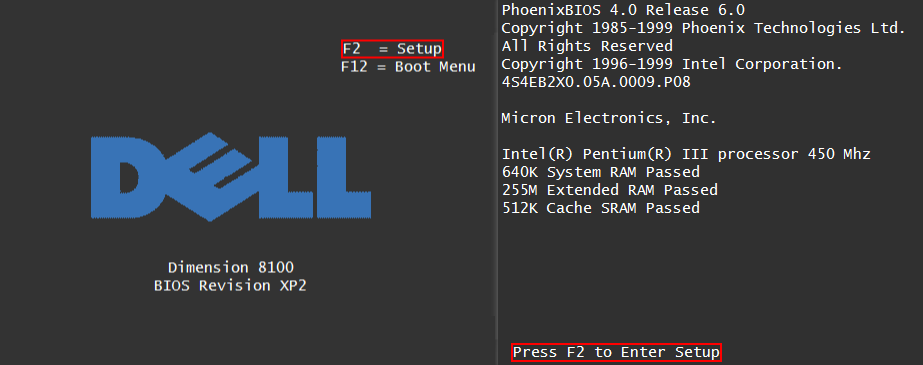
步骤2:之后,借助键盘中的“箭头键”将功能选项切换至【Boot】选项标签下,接下来,再将包含系统的可启动硬盘驱动器设置为优先启动项。操作完成之后重新启动计算机,查看问题是否已解决。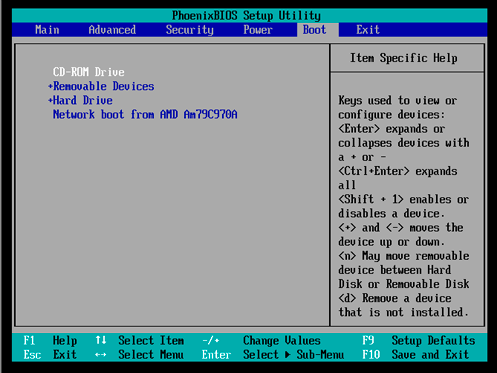
4、使用Windows启动修复
Windows启动修复功能可以修复妨碍Windows加载的很多问题,并且能够替换丢失或损坏的文件,比如NTLDR。下面是执行启动修复的详细步骤:
步骤1:将Windows安装盘(DVD或U盘)插入计算机(可点击此处了解如何制作Windows安装盘)。开机时连续点击F2或F10或DEL或ESC快捷键(因电脑品牌而异)以进入BIOS设置界面,将启动顺序首位设置为Windows安装盘,保存设置,使电脑从安装盘启动,在Windows安装程序“现在安装”界面选择【修复计算机】选项以进入恢复环境。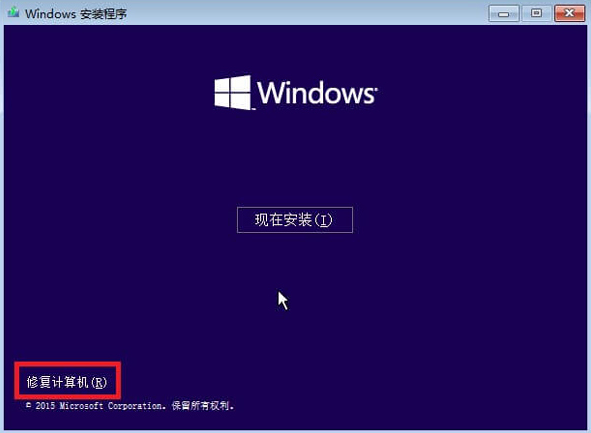
步骤2:进入恢复环境后,依次选择【疑难解答】>【高级选项】>【启动修复】。等待Windows启动修复完成之后,重启计算机查看问题是否已解决。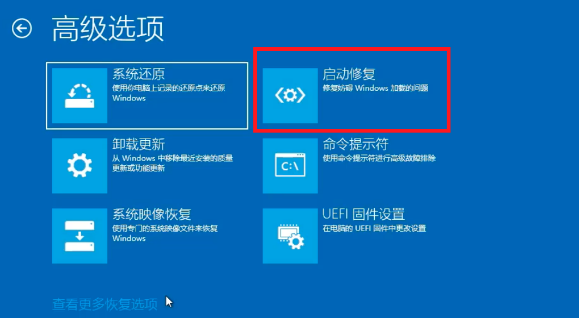
以上就是小编今天为你们带来的关于开机提示NTLDR is missing怎么修复-快速修复开机提示ntldr is missing教程,想获取更多精彩内容请关注浏览器之家。














